Conectando una impresora a una laptop
Conectar una impresora es un procedimiento bastante simple, pero no sin ciertos matices. En este artículo intentaremos ofrecer la descripción más completa del proceso de configuración correcta de la impresora cuando está sincronizada con una computadora portátil. Los mismos consejos son bastante aplicables en el caso de las computadoras estacionarias: no hay diferencias significativas en las reglas de personalización.
Contenido
Proceso de conexion
El proceso de instalación y configuración de la impresora se puede dividir en varias etapas:
- conexión del dispositivo;
- instalación y configuración de drivers;
- configuración de impresión.

Inicialmente, el procedimiento para conectar una impresora a una computadora portátil se realiza mejor. con apagado Ambos dispositivos. Es necesario elegir el lugar donde se ubicará el dispositivo de impresión. Es mejor si este es un espacio que no requiere una liberación permanente después de completar el procedimiento de salida en papel. La impresora, como norma, es un dispositivo bastante masivo, y es un inconveniente llevarlo de un lugar a otro y está cargado de consecuencias asociadas con daños accidentales al dispositivo.
La mayoría de las impresoras se conectan a través de puertos usb, por lo tanto, cuide de antemano la disponibilidad de puertos libres en su computadora portátil, de modo que, una vez más, no sea necesario desconectar constantemente los cables de otros equipos de aplicación en los casos en que necesite imprimir algo.
El problema de la falta de conectores libres en la actualidad sin problemas se resuelve con la adquisición de un divisor USB.
Cuando los cables están conectados correctamente y el equipo está encendido, aparecerá un mensaje en la pantalla sobre la aparición de un nuevo dispositivo en la red, acompañado por una señal de sonido característica. Si esto no sucede, entonces, en primer lugar, una vez más, inspeccione cuidadosamente todos los cables para verificar su integridad y el ajuste perfecto de los enchufes a los conectores.En paralelo, puede hacer lo siguiente: a través del menú "Inicio", abra la ventana "Dispositivos e impresoras". En la ventana abierta, el icono de su impresora debe ser visible.
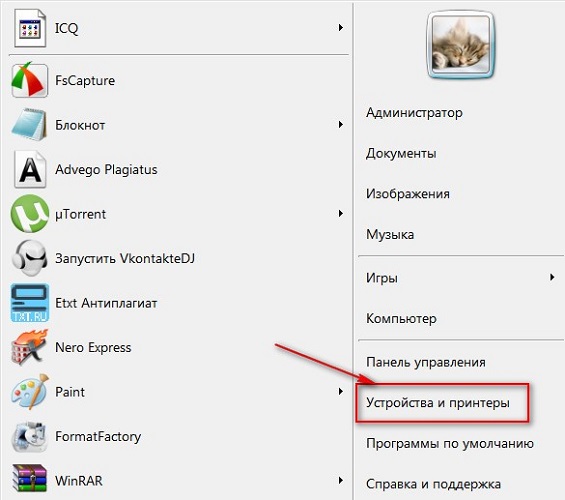
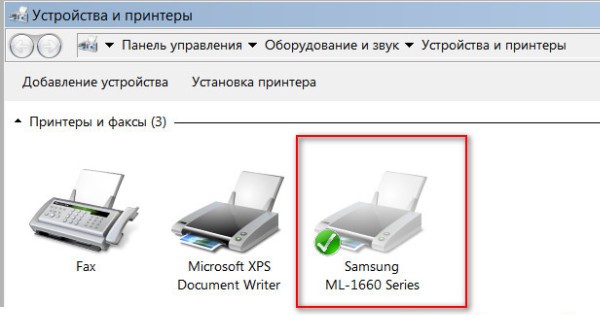
Instalación del controlador
La mayor dificultad, como regla, es el procedimiento para instalar y configurar correctamente los controladores. Si la impresora se compró recientemente, puede encontrarla en la caja de fábrica disco de instalación con la información necesaria y una lista de los programas necesarios para su correcto funcionamiento. El uso del disco de instalación durante la conexión inicial es el procedimiento más sencillo, que también es la opción de configuración más rápida. Pero, ¿qué hacer si tiene mala suerte y el disco no está en la caja? O tal vez no haya una caja en sí misma, ya que la impresora fue comprada hace mucho tiempo o fue dada por innecesaria por alguien de los conocidos.
Para "obtener" los controladores necesarios para la impresora sin disco, necesita de 10 a 15 minutos de tiempo, una pequeña cantidad de ingenio y enfoque en el resultado. Hay dos formas de buscar:
- a través de los medios de Windows;
- a través de la descarga de software en los sitios web de los fabricantes.
Usando ventanas
Esta opción, por regla general, es relevante para los modelos más simples, cuya funcionalidad proporciona procedimientos elementales de impresión y escaneo estándar (en el caso de MFP), sin la posibilidad de aplicar ajustes de parámetros avanzados. Windows Update contiene controladores para los modelos más populares en su forma más simple y puede buscar los programas necesarios cuando la impresora está conectada.
Si dentro de unos minutos después de unirse no sucedió esto, se recomienda seguir el siguiente procedimiento:
- abrir el "Panel de control";
- seleccione la opción de menú "Equipo y sonido";
- encontrar "Dispositivos e impresoras";
- En la ventana que aparece en la pantalla, seleccione la imagen con el botón derecho del ratón y haga clic en el elemento "Centro de actualización de Windows";
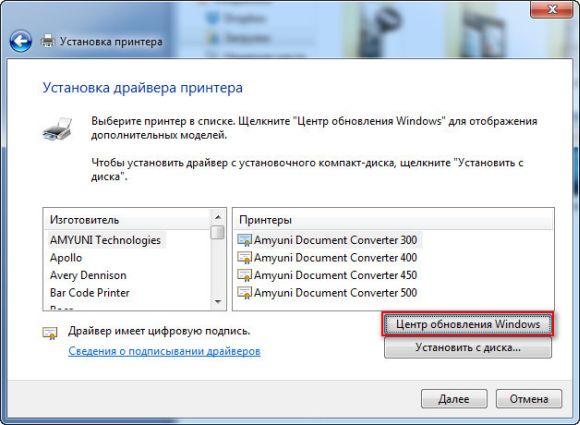
- en la ventana abierta, haga clic en la línea "Buscar actualizaciones" y espere 15-35 minutos para completar el proceso de búsqueda de todas las actualizaciones disponibles, así como para descargarlas;
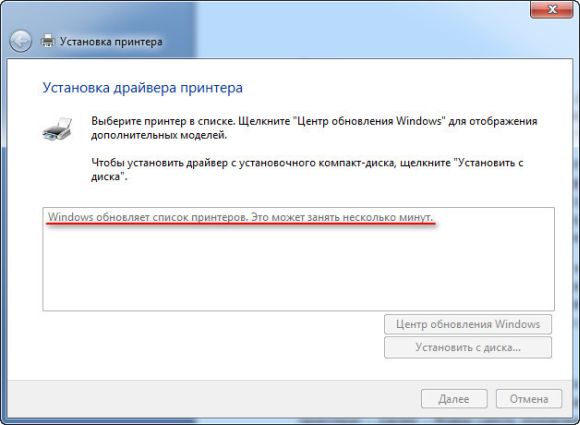
- reinicie la computadora y verifique el correcto funcionamiento de la impresora.
Ajustando los parámetros correctamente instalación automática del controlador utilizando Windows de la siguiente manera.
- En el menú "Dispositivos e impresoras", seleccione "Computadora" con el botón derecho del ratón.
- En la ventana que aparece, haga clic en "Configuración de instalación del dispositivo".
- En la siguiente ventana, seleccione el elemento de menú "Sí (recomendado)" y confirme la selección con el botón "Guardar".
De ahora en adelante, con una Internet estable, todas las actualizaciones de controladores necesarias y otras actualizaciones de software se descargarán e instalarán en su computadora sin su participación directa.
Usando recursos del productor
Este método consiste en la instalación independiente de controladores desde los sitios de las empresas fabricantes del equipo conectado. El acceso a sitios web oficiales de marcas famosas, como Canon o HP, a través de una computadora es absolutamente seguro desde el punto de vista de la posibilidad de obtener software malicioso.
Para encontrar el controlador correcto, solo necesitas Conozca el modelo de la impresora existente.. Las especificaciones exactas se pueden encontrar en la documentación adjunta o en el caso. Una vez que se encuentra el nombre del modelo, puede comenzar a buscar a través del navegador. Como regla general, al especificar el nombre exacto en la línea de búsqueda de cualquier navegador,en la lista de opciones desplegables para varios sitios que ofrecen programas, la primera posición será el sitio del fabricante. Como regla general, pero no siempre. Por lo tanto, para eliminar las amenazas potenciales a su computadora, preste mucha atención al sitio al que accede cuando hace clic en el enlace. Sitio del fabricante difícil de confundir con cualquier otro: en primer lugar, su nombre, por regla general, habla por sí mismo; en segundo lugar, un sitio de este tipo suele estar claramente estructurado y carente de todo tipo de información innecesaria que no esté directamente relacionada con el mantenimiento de equipos de marca.
Los controladores solo deben descargarse de los sitios oficiales, ya que son seguros y le garantizamos que obtendrá la última versión del software.
Por ejemplo, necesita controladores para su impresora HP.
- A través del menú "Soporte" encontramos el ítem "Controladores y programas".

- Ingrese el nombre del producto o el número de serie en el cuadro de búsqueda.
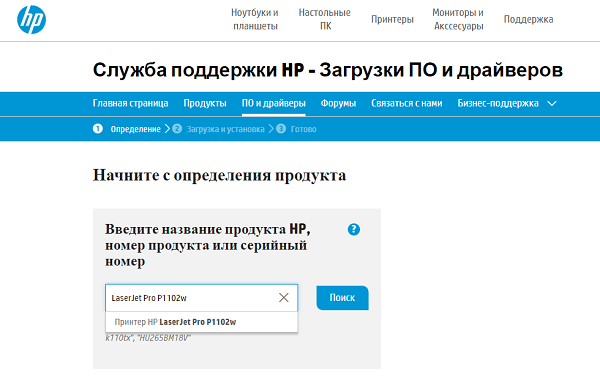
- Encontramos la lista del software ofrecido en nuestro caso.
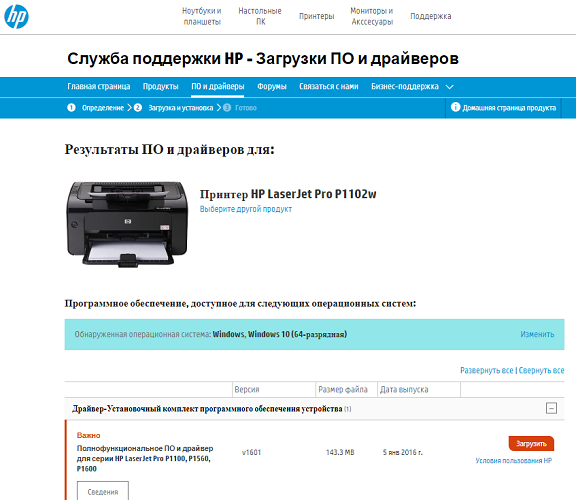
- Seleccione lo necesario (puede que necesite información sobre la versión de su sistema operativo, prepárese para esto).
- Esperamos a que el paquete termine de cargarse y, después de ejecutar el archivo, instalamos los controladores, siguiendo las indicaciones del asistente.
Conexión de la impresora a una computadora portátil a través de wi-fi
Con el advenimiento de wi-fi en la vida cotidiana, no es necesario utilizar la innumerable cantidad de cables que conectan los dispositivos. El uso de un enrutador al conectar una impresora a una computadora portátil le permite usar una computadora móvil en cualquier lugar del apartamento sin tener que conectarlo a la prensa en el caso cuando necesite imprimir texto o imágenes en papel.
Conectar utilizando WPS
La opción de sincronización más simple, una condición necesaria de la cual es la existencia de la posibilidad misma de "Configuración protegida de Wi-Fi" en la funcionalidad de ambos dispositivos. En la parte inferior del enrutador debe encontrar el icono de WPS, en las inmediaciones de las cuales puede encontrar el código PIN requerido al configurar. El siguiente paso es configurar el enrutador a través del menú del sistema.
- Para hacer esto, vaya a la interfaz web a través de cualquier navegador, escriba la ruta 192.168.0.1 o 192.168.1.1 en la barra de direcciones, según el modelo del dispositivo, y busque la cadena PIN del dispositivo, donde ingresamos el código pin mencionado anteriormente.
- Asegúrese de que haya protección WPA / WPA2 y desactive el filtrado de MAC.
- Si la impresora tiene un botón que activa WPS, presiónelo y espere hasta que el sistema de wi-fi termine el proceso de búsqueda.
- A través de "Impresoras y faxes" encontramos el dispositivo que necesitamos y abrimos el menú contextual donde colocamos una marca de verificación frente a la línea "Usar predeterminado".
Uso del asistente de configuración de la conexión
El asistente de conexión está integrado en el sistema operativo de la impresora y le permite establecer una conexión wifi rápida y fácilmente. Un requisito previo será Soporte de protocolo WPA o WEP. Para la configuración en sí, necesitará información sobre el SSID de la red y la contraseña para acceder a ella.
A través del panel de control de la impresora, vaya a la opción de menú "Configuración" y seleccione "Red". Después de eso, el asistente comenzará a buscar todas las redes de wi-fi disponibles en las inmediaciones sin su participación, y su lista completa se mostrará en la pantalla. Si la lista propuesta no contiene la red requerida, intente encontrarla ingresando manualmente el nombre. Si se encuentra la red, solo queda por razones de seguridad cambiar la contraseña para acceder a ella. Todo, es posible comenzar a utilizar el dispositivo en un modo de funcionamiento.
Configuración de una impresora de red
Para configurar el acceso de la computadora portátil a una impresora que ya está conectada a otra computadora, la función de configuración de la impresora de red lo permite. Cuando selecciona las propiedades del controlador, debe activar la capacidad de acceso a través de la red, y desde la computadora portátil imprimir a través de la conexión al equipo a través de la red.
El asistente se inicia a través del "Panel de control" de la computadora. En la ventana que se abre, debe agregar la impresora a través del elemento "Agregar red" en el menú contextual, luego de unos minutos o segundos, dependiendo de la velocidad del sistema operativo, se encontrará el equipo necesario. Después de eso, debe ir a la configuración de la impresora a través del acceso directo que aparece e ingresar la dirección IP del dispositivo (se puede encontrar en las instrucciones). Después de las manipulaciones, la computadora portátil debe reiniciarse y, si todo se hace correctamente, la impresora comenzará su trabajo.
Configuración de impresión
Al configurar el acceso de la impresora al portátil a través de una conexión por cable normal o a través de un punto de acceso wi-fi, pudo usarlo. La impresión directa de un documento, una imagen o una fotografía se puede realizar de varias maneras, según el tipo de software de procesamiento de información que utilice.
La forma más fácil de imprimir un archivo es usar combinaciones de teclas Ctrl y P. Este método es aplicable tanto para imprimir documentos "Word" como para colocar imágenes en papel. Por lo tanto, solo puede imprimir una copia del archivo en su formato original.
Los editores de MS Office más utilizados ofrecen a los usuarios una amplia gama de opciones de impresión. Las configuraciones incluyen la capacidad de seleccionar el número de copias necesarias, la orientación de la página, lo que le permite organizar el texto en el formato requerido y otras funciones útiles. Puede cambiar el tamaño de los campos del documento, así como ajustar el modo de ahorro de tóner. Habiendo configurado todos los parámetros necesarios, a través de "Vista previa Puede ver cómo se presentará el archivo en la versión final, hacer ajustes si es necesario e imprimir la copia final.
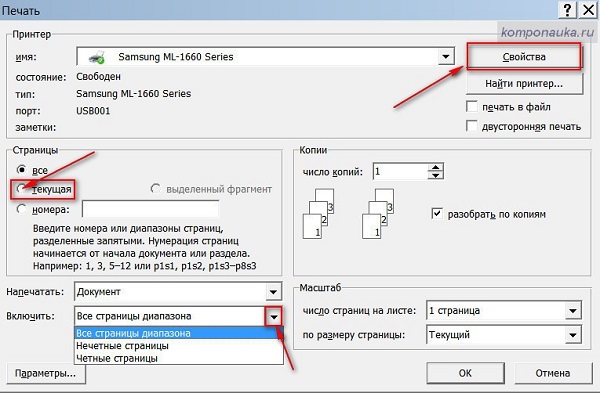
Conectar una impresora a una computadora portátil es una tarea bastante factible que incluso un usuario novato puede manejar. Si tiene en cuenta correctamente todos los matices descritos anteriormente y se familiariza con las instrucciones adjuntas a la impresora de manera oportuna, puede evitar muchos problemas asociados con la configuración incorrecta. La tecnología moderna está equipada con un máximo de funciones que facilitan el proceso de sincronización, pero incluso si está utilizando modelos obsoletos,Recuerda, ¡no hay problemas insolubles!

/rating_off.png)











